之前一直在发关于安卓手机的文章,现在发一篇电脑的。主要是对小白的指导,如有大神进来,也可以指导一下我。我想,只要有在用电脑的人就有重装系统的需要pe系统下载,无论你多么努力去避免都躲不过去。去个电脑店重装,时间加起来少说也得半天,在我这边,价格在30-40元左右,如果你硬盘里面存着点什么东西,可能还会重蹈冠希哥的覆辙。所以,求人不如求己啊。
事先准备:一个U盘(建议8g),一个系统镜像。万能驱动助理。
方法介绍:这个方法是用PE系统进行重装,这个方法适用于无论电脑能不能正常开机的情况。PE系统是一个独立的电脑维护系统,需要你事先把它装在U盘上。PE系统的安装是一键的,随意在网上下载PE安装工具,大白兔、老毛桃等,建议 微PE工具箱。
教程正式开始,无论你电脑能不能开机pe系统下载,先把电脑处于一个关机状态。再插入U盘。
电脑按开机键,等到出现品牌logo的时候,一直按键盘上的esc或f2或f10或f12,进入bios。由于进入方法各个品牌电脑不一样,你可以自行搜索,我平时一般都是全按。(注意:现在的PE都有UEFI模式,可以不进入bios,也是通过以上的按键,进入启动项选择,直接选择U盘启动即可,也有些电脑,完全不用选择什么,插入U盘按开机就自动进入U盘的PE系统)

这就是bios的页面,有的电脑不一样,但是很多选项名称不会有太大区别,通过按上下左右控制,控制页面到boot选项
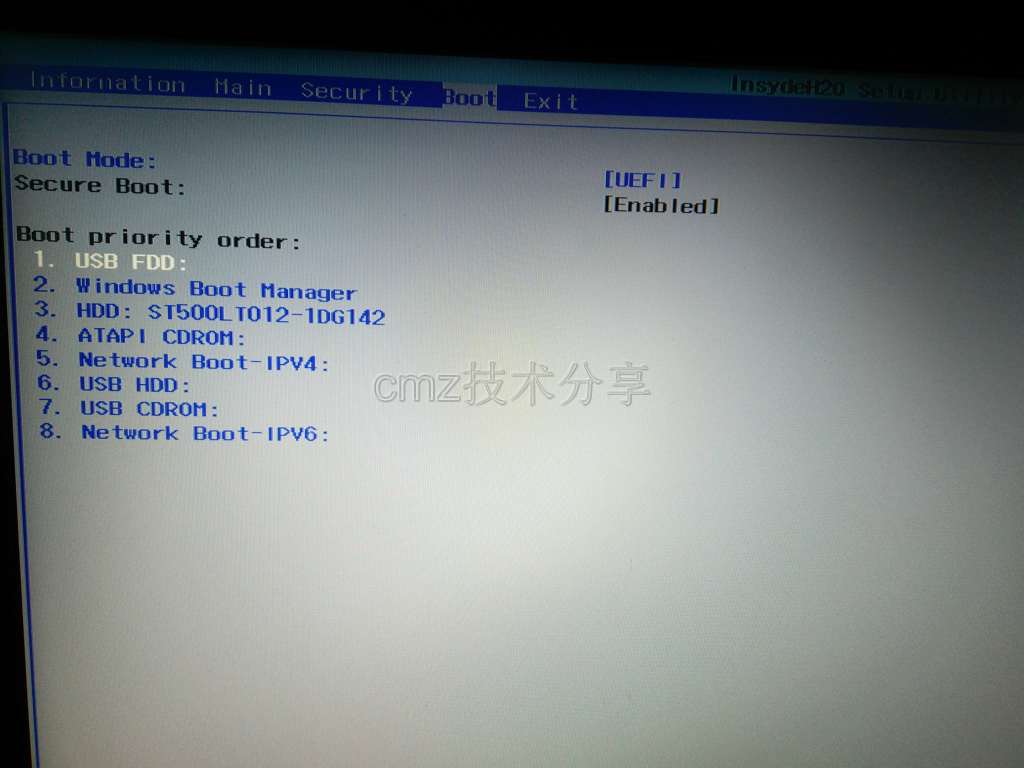
先把 boot调成,再把UEFI改成,然后把启动项的顺序调整一下,就是图上有序号的队列,按f5、f6进行上下调整,把usb hdd调到第一的位置。然后按f10保存并重启。电脑就会进入PE系统。
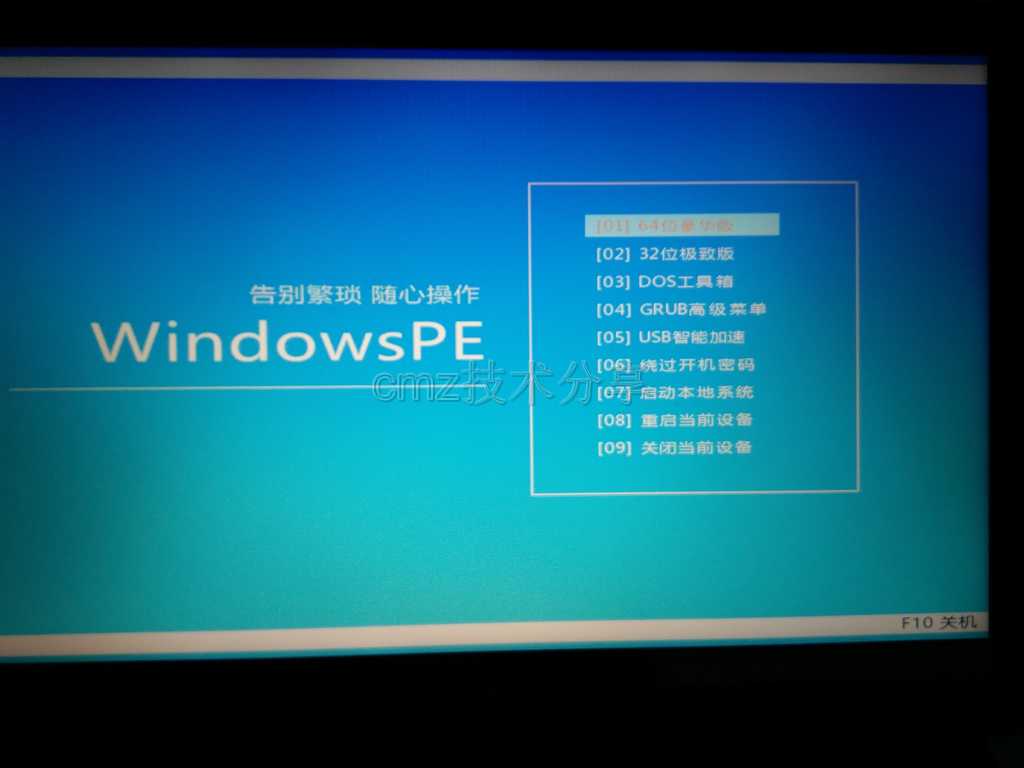
一般都是选择64位的系统进入。然后进入到PE系统。
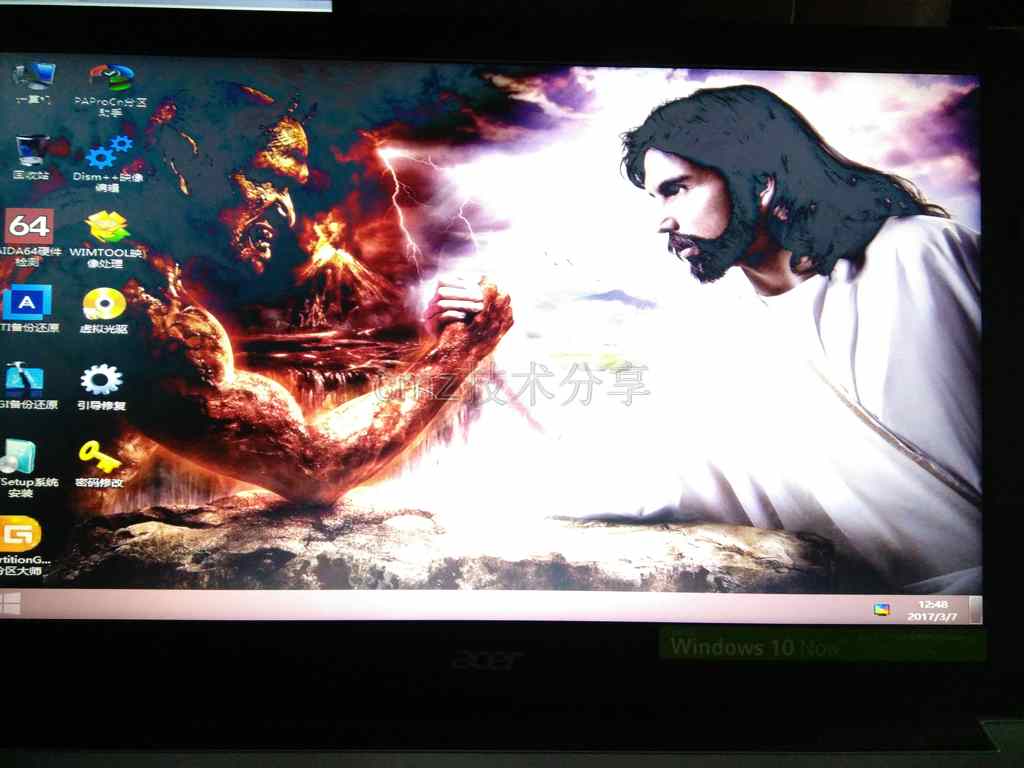
到了这里需要区分一下分区表类型。gpt和mbr。如果你要装win8或win10,你硬盘的分区表类型最好是gpt,不过mbr类型也行;如果你要安装win7或以下,强烈建议mbr类型,不然装进去会有各种不便和不稳定,激活系统的方法也不同于普通的激活。可以进DG分区大师鉴别,上图左下角的软件。
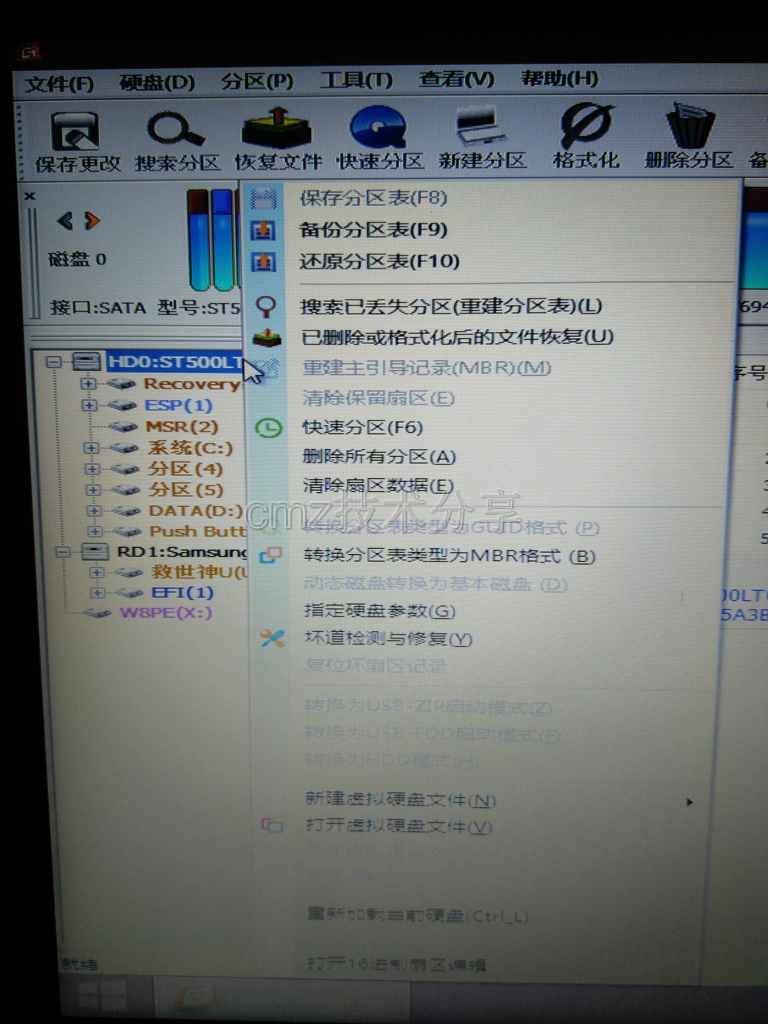
这就是DG分区大师,可以右键你的硬盘,像上图,有一个选项 转换分区表类型为MBR格式 ,那就是现在的分区表类型是GPT。如果你安装的是win8或win10,那就直接退出DG分区大师,直接跳过以下步骤,直接看我退出这个软件后的操作。由于我安装的是win7,那我就需要改变分区表类型,由于改变分区表类型需要格式化全盘,所以需要先备份文件。然后直接点 快速分区 。
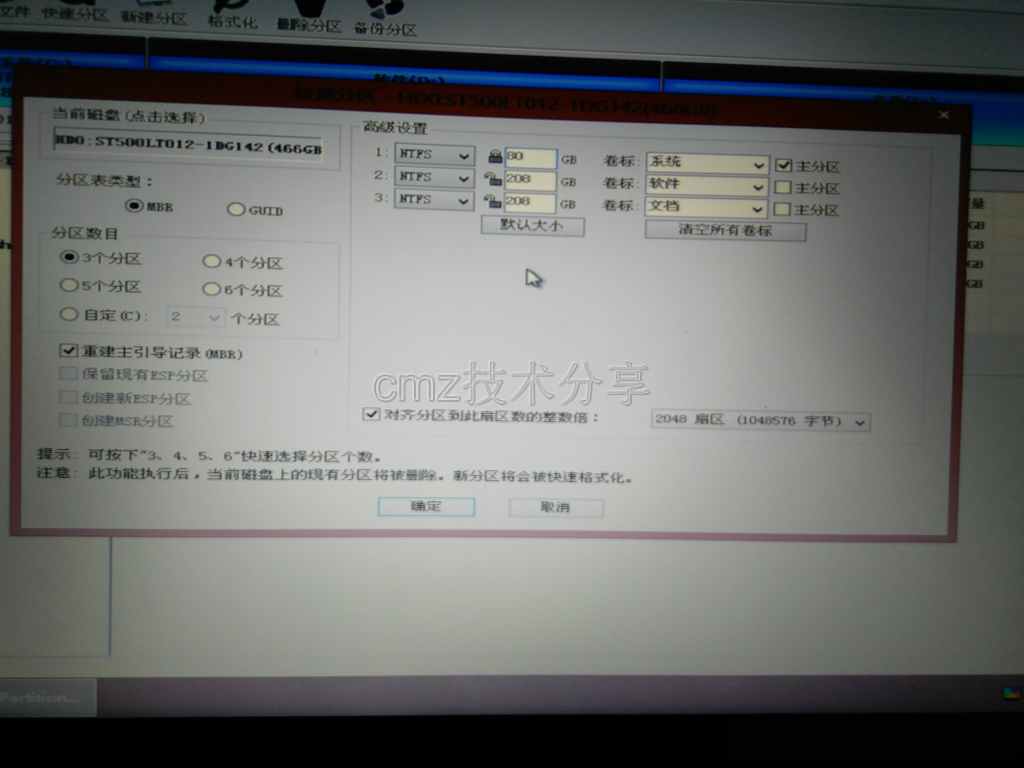
这里只需要选择分区的个数,和那个分区表类型,我是选择MBR类型(另一个就是GPT模式)。每个盘大小根据自己需要,建议C盘预留50G。然后直接点确定就可完成格式化。之后退出DG分区大师。

回到桌面点开 CGI备份还原(不同PE会不一样,其它可能是某某装机工具,使用起来都一样),然后选上C盘,再选择事先准备好的系统镜像。

因为我选择的系统镜像内包含几个版本的系统,所以会出现进一步的系统选择
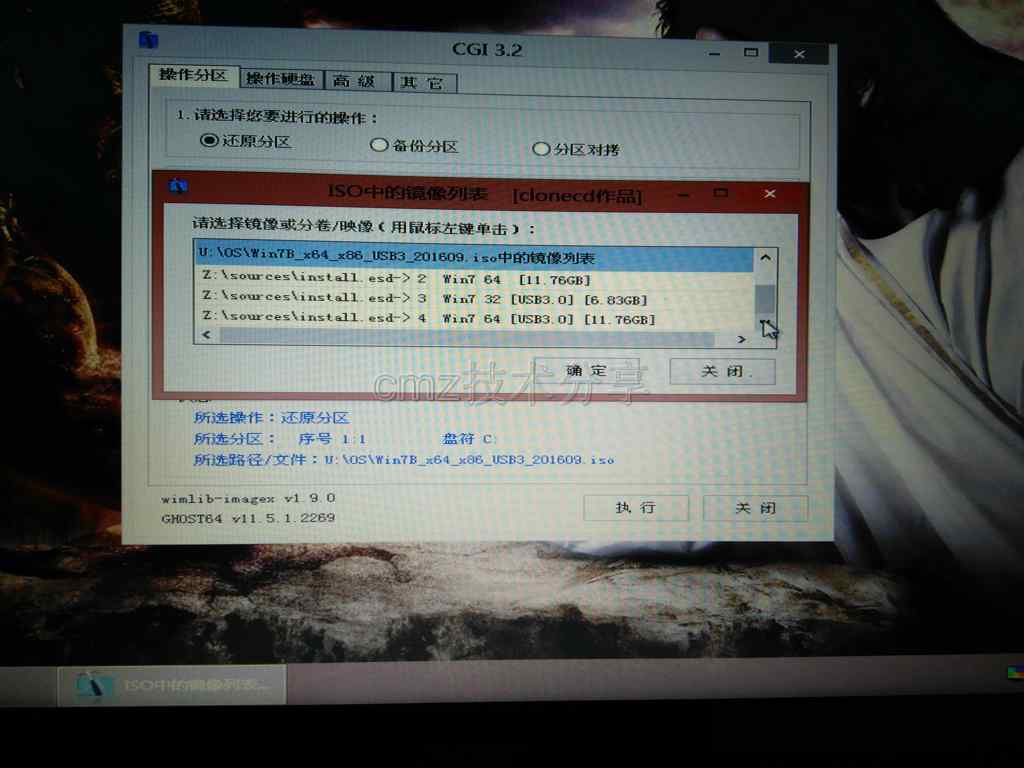
这里需要知道,运行内存4g以下的电脑选择32位的系统,4g或4g以上的电脑选择64位的系统,不过现在的电脑运行内存应该基本都是上了4g的。所以我选择win7 64位的系统,然后点确定。之后就走进度条。
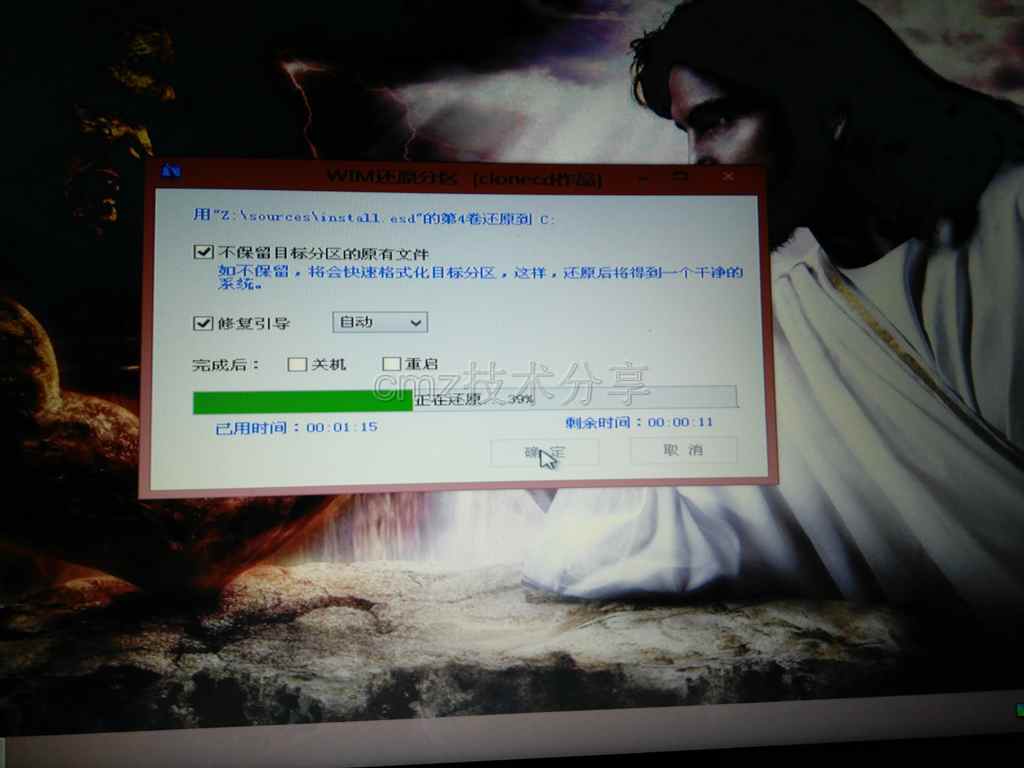
等到进度条走完显示完成之后,然后就把电脑关机,之后就把U盘拔了,然后就可以开机了

当然不是一下子就可以开成功


以上就是自动安装的过程,系统镜像不同,界面会不同,不过现在的系统基本都是全自动安装,所以不用管,静静地等就是了。如无意外,最后就会开机成功。

开机成功之后,由于我的系统镜像没有内置驱动,图标会特别大,分辨率也是不正常的,所以要自己重新打一次驱动(不过现在很多镜像都自带驱动,在自动安装的过程中已经把驱动打上了)。进入准备好的万能驱动助理
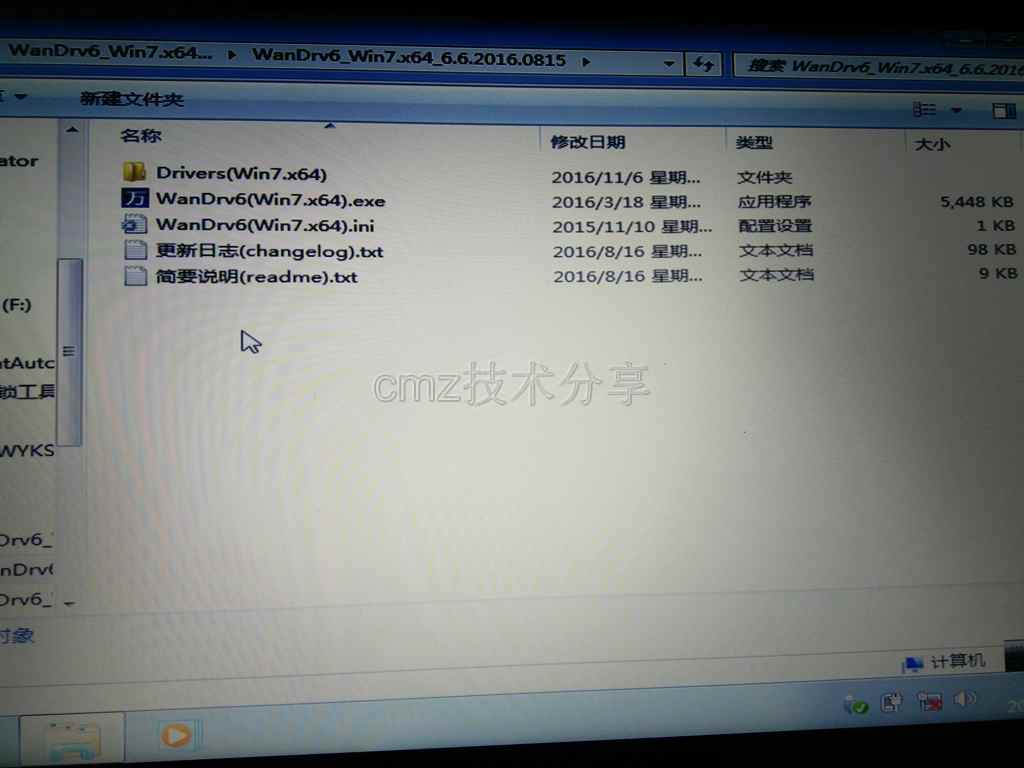
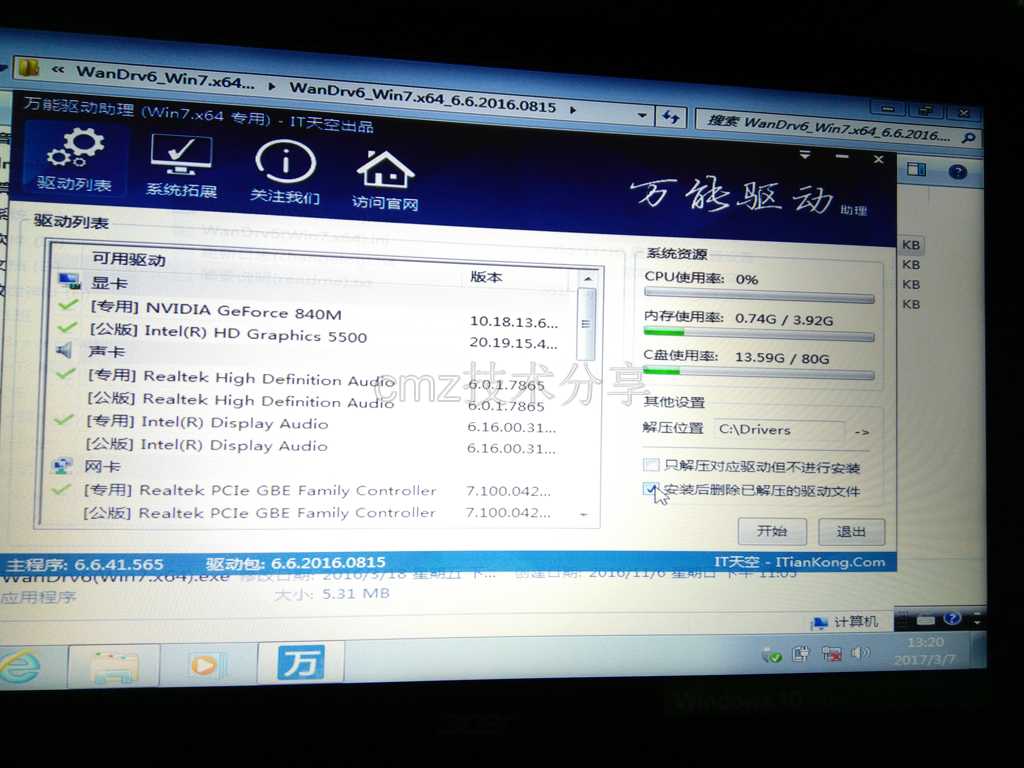
然后直接点击开始,驱动就会自动安装了。

安装好之后会提示重启,根据提示重启即可。
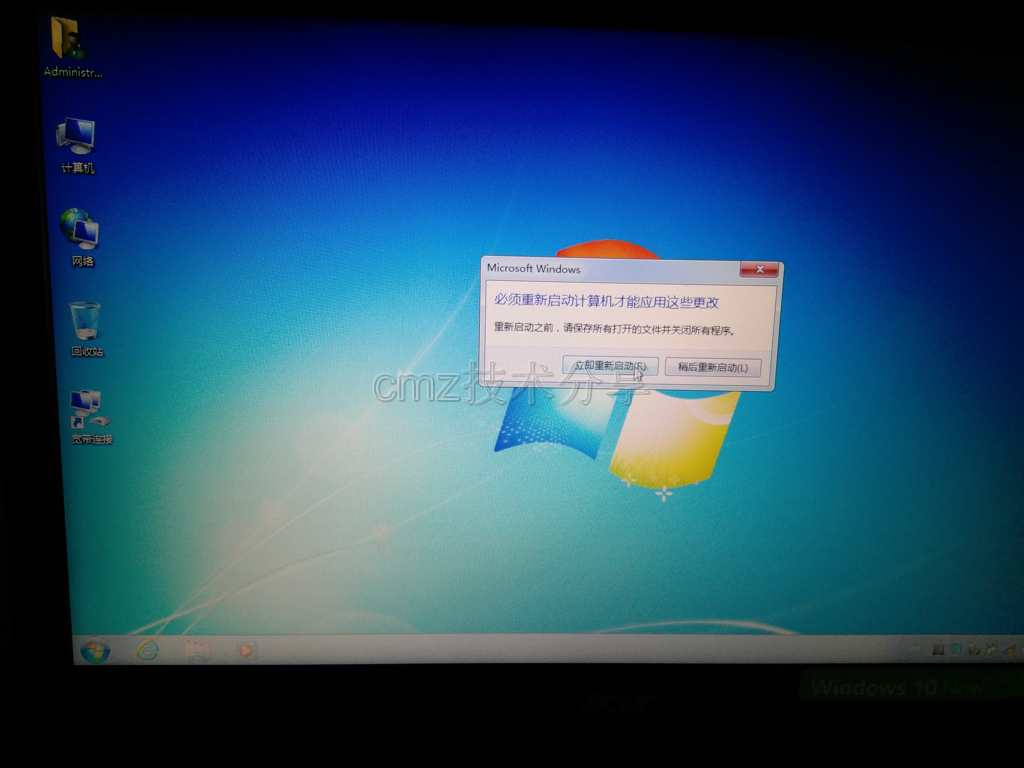
重启完之后一切都是正常了,由于驱动刚装好,所以需要根据提示再重启一次。最后就成功地装好了系统。有的系统已经自动激活,如果你的系统没有激活,你可以网上下载小马激活,暴风激活等工具激活,也只是一键的操作。
语言毫不华丽,十分通俗。以上是我一字一字地敲出来,希望可以帮助大家,也希望大家可以支持我一下。以后我还会发表关于电脑或手机的教程或资源分享,有需要的朋友可以关注我一下。
----------------------------------------------------------------------------------------------------------------------------------纵使海洋广阔任我遨游,但我始终没有忘记前进的方向。





![[发布于2024/11/17]长期可用免费V2ray订阅+获取地址](https://www.ceacer.cn/zb_users/theme/aymthirteen/style/images/no-image.jpg)


评论留言